Halaman ini memberikan ringkasan Security Command Center di Google Cloud konsol, menjelaskan navigasi, dan memberikan ringkasan halaman tingkat teratas.
Jika Anda belum menyiapkan Security Command Center, lihat salah satu artikel berikut untuk mengetahui petunjuk cara mengaktifkannya:
- Untuk mengaktifkan paket Standar atau Premium, lihat Ringkasan pengaktifan Security Command Center.
- Untuk mengaktifkan paket Enterprise, lihat Mengaktifkan paket Enterprise Security Command Center.
Untuk ringkasan umum Security Command Center, lihat Ringkasan Security Command Center.
Izin IAM yang diperlukan
Untuk menggunakan Security Command Center dengan semua tingkat layanan, Anda harus memiliki peran Identity and Access Management (IAM) yang mencakup izin yang sesuai:
Standar
- Security Center Admin Viewer (
roles/securitycenter.adminViewer) memungkinkan Anda melihat Security Command Center. - Security Center Admin Editor (
roles/securitycenter.adminEditor) memungkinkan Anda melihat Security Command Center dan melakukan perubahan.
Premium
- Security Center Admin Viewer (
roles/securitycenter.adminViewer) memungkinkan Anda melihat Security Command Center. - Security Center Admin Editor (
roles/securitycenter.adminEditor) memungkinkan Anda melihat Security Command Center dan melakukan perubahan.
Enterprise
- Security Center Admin Viewer (
roles/securitycenter.adminViewer) memungkinkan Anda melihat Security Command Center. - Security Center Admin Editor (
roles/securitycenter.adminEditor) memungkinkan Anda melihat Security Command Center dan melakukan perubahan. - Pelihat Layanan Chronicle (
roles/chroniclesm.viewer) memungkinkan Anda melihat instance Google SecOps terkait.
Anda juga memerlukan salah satu peran IAM berikut:
- Chronicle SOAR Admin (
roles/chronicle.soarAdmin) - Pengelola Ancaman Chronicle SOAR (
roles/chronicle.soarThreatManager) - Chronicle SOAR Vulnerability Manager
(
roles/chronicle.soarVulnerabilityManager)
Untuk mengaktifkan akses ke fitur terkait SOAR, Anda juga harus memetakan peran Identity and Access Management ini ke peran SOC, Grup izin, dan Lingkungan di halaman Setelan > Setelan SOAR. Untuk mengetahui informasi selengkapnya, lihat Memetakan dan memberikan otorisasi kepada pengguna menggunakan IAM.
Jika kebijakan organisasi Anda ditetapkan untuk membatasi identitas menurut domain, Anda harus login ke konsol Google Cloud dengan akun yang berada di domain yang diizinkan.
Peran IAM untuk Security Command Center dapat diberikan di tingkat organisasi, folder, atau project. Kemampuan Anda untuk melihat, mengedit, membuat, atau memperbarui temuan, aset, dan sumber keamanan bergantung pada tingkat akses yang diberikan kepada Anda. Untuk mempelajari lebih lanjut peran Security Command Center, lihat Kontrol akses.
Mengakses Security Command Center
Untuk mengakses Security Command Center di konsol: Google Cloud
Buka Security Command Center:
Jika retensi data diaktifkan dan organisasi Anda menggunakan konsol Google Cloud yurisdiksi, lihat Tentang konsol Google Cloud yurisdiksi.
Pilih project atau organisasi yang ingin Anda lihat.
Jika Security Command Center aktif di organisasi atau project yang Anda pilih, halaman Ringkasan risiko akan muncul.
Jika Security Command Center tidak aktif, Anda akan diundang untuk mengaktifkannya. Untuk informasi selengkapnya tentang cara mengaktifkan Security Command Center, lihat salah satu artikel berikut:
- Standar atau Premium: Ringkasan cara mengaktifkan Security Command Center.
- Enterprise: Aktifkan paket Security Command Center Enterprise.
Navigasi Security Command Center
Berikut ini menjelaskan navigasi di Security Command Center. Navigasi berbeda-beda, bergantung pada tingkat layanan Security Command Center Anda. Tugas yang dapat Anda lakukan juga bergantung pada layanan yang diaktifkan dan izin IAM yang diberikan kepada Anda.
Klik link untuk melihat penjelasan halaman.
Standar
Berikut ini deskripsi navigasi di Security Command Center Standard.
- Ringkasan risiko
- Ancaman: Mendorong Anda untuk mengupgrade ke tingkat layanan Premium.
- Vulnerabilities
- Kepatuhan: Mendorong Anda untuk mengupgrade ke tingkat layanan Premium.
- Assets
- Findings
- Sources
- Pengelolaan Postur: Mendorong Anda untuk mengupgrade ke tingkat layanan Premium.
Premium
Berikut ini menjelaskan navigasi di Security Command Center Premium.
Enterprise
Navigasi kiri Security Command Center Enterprise menyertakan link ke halaman di tenant Google Security Operations yang dikonfigurasi selama aktivasi Security Command Center Enterprise.
Selain itu, tenant Google Security Operations yang dikonfigurasi selama aktivasi Security Command Center Enterprise mencakup link ke sebagian kecil halaman konsol. Google Cloud
Untuk mengetahui informasi tentang fitur yang tersedia di Google Security Operations, lihat Link Security Command Center Enterprise ke konsol Security Operations.
| Nama bagian | Nama link |
|---|---|
| Risiko | |
| Investigasi | |
| Deteksi | |
| Respons | |
| Dasbor | |
| Setelan |
Ringkasan risiko
Halaman Ringkasan risiko berfungsi sebagai dasbor keamanan kontak pertama Anda, yang menyoroti risiko prioritas tinggi di lingkungan cloud Anda yang diidentifikasi oleh semua layanan bawaan dan terintegrasi.
Tampilan di halaman Ringkasan risiko berbeda-beda, bergantung pada tingkat layanan Anda.
Standar
Halaman Ringkasan risiko mencakup panel berikut:
- Vulnerabilities per resource type adalah tampilan grafis yang menampilkan kerentanan aktif untuk resource di project atau organisasi Anda.
- Kerentanan aktif menyediakan tampilan tab temuan kerentanan menurut nama kategori, menurut resource yang terpengaruh, dan menurut project. Anda dapat mengurutkan setiap tampilan berdasarkan tingkat keparahan temuan.
Premium
Pelajari lebih lanjut setiap tampilan investigasi dengan memilih salah satu tampilan berikut:
- Semua risiko: menampilkan semua data.
- Kerentanan: menampilkan kerentanan dan informasi CVE terkait.
- Identitas: menampilkan ringkasan temuan identitas dan akses menurut kategori.
- Ancaman: menampilkan temuan terkait ancaman.
Enterprise
Pelajari lebih lanjut setiap tampilan investigasi dengan memilih salah satu tampilan berikut:
- Semua risiko: menampilkan semua data.
- Kerentanan: menampilkan kerentanan dan informasi CVE terkait.
- Data: menampilkan informasi tentang postur keamanan data Anda (Pratinjau).
- Kode: menampilkan temuan keamanan terkait kode (Pratinjau).
- AI Security: menampilkan temuan terkait AI dan data postur keamanan (Pratinjau).
Aset
Halaman Aset memberikan tampilan mendetail dari semua Google Cloud resource, yang juga disebut aset, di project atau organisasi Anda.
Untuk mengetahui informasi selengkapnya tentang cara menggunakan aset di halaman Aset, lihat Bekerja dengan resource di konsol.
Kepatuhan
Secara default, saat Anda mengaktifkan Security Command Center, halaman Kepatuhan akan menampilkan tab Monitor. Tab ini menampilkan semua framework peraturan yang didukung Security Command Center menggunakan Security Health Analytics dan persentase kontrol tolok ukur yang lulus.
Tab Monitor memungkinkan Anda melihat setiap kerangka kerja peraturan dan memberikan detail tambahan tentang kontrol peraturan yang diperiksa Security Health Analytics, jumlah pelanggaran yang terdeteksi untuk setiap kontrol, dan opsi untuk mengekspor laporan kepatuhan untuk kerangka kerja peraturan tersebut.
Pemindai kerentanan Security Health Analytics memantau pelanggaran kontrol kepatuhan umum berdasarkan pemetaan upaya terbaik yang disediakan oleh Google. Laporan kepatuhan Security Health Analytics bukan pengganti audit kepatuhan, tetapi dapat membantu Anda mempertahankan status kepatuhan dan mendeteksi pelanggaran sejak dini.
Saat Anda mengaktifkan Compliance Manager untuk Security Command Center Enterprise, halaman Kepatuhan menampilkan tab tambahan berikut: Konfigurasi, Pantau (Pratinjau), dan Audit (Pratinjau). Dengan tab ini, Anda dapat membuat dan menerapkan kontrol serta framework cloud, memantau lingkungan, dan menyelesaikan audit.
Untuk mengetahui informasi selengkapnya tentang cara Security Command Center mendukung pengelolaan kepatuhan jika Compliance Manager tidak diaktifkan, lihat Mengelola kepatuhan.
Temuan
Di halaman Temuan, Anda dapat membuat kueri, meninjau, menonaktifkan, dan menandai temuan Security Command Center, yaitu catatan yang dibuat oleh layanan Security Command Center saat mendeteksi masalah keamanan di lingkungan Anda. Untuk mengetahui informasi selengkapnya tentang cara menangani temuan di halaman Temuan, lihat Meninjau dan mengelola temuan.
Masalah
Masalah adalah risiko keamanan paling penting yang ditemukan Security Command Center Enterprise di lingkungan cloud Anda, sehingga memberi Anda kesempatan untuk merespons kerentanan dan ancaman dengan cepat. Security Command Center menemukan masalah melalui tim merah virtual dan deteksi berbasis aturan. Untuk mengetahui informasi tentang cara menyelidiki masalah, lihat Ringkasan masalah.
Pengelolaan Postur
Di halaman Postur, Anda dapat melihat detail tentang postur keamanan yang Anda buat di organisasi dan menerapkan postur ke organisasi, folder, atau project. Anda juga dapat melihat template postur tubuh standar yang tersedia.
Setelan SCC
Di Security Command Center Enterprise, Anda membuka halaman Setelan dari link Setelan SCC di navigasi. Di Security Command Center Standard dan Premium, Anda dapat membuka halaman ini dari link Setelan di header.
Halaman Setelan memungkinkan Anda mengonfigurasi Security Command Center, termasuk hal berikut:
- Layanan Security Command Center tambahan
- Konektor multi-cloud
- Set resource bernilai tinggi
- Aturan penonaktifan temuan
- Ekspor data berkelanjutan
Panduan penyiapan SCC
Halaman Panduan penyiapan memungkinkan Anda mengaktifkan Security Command Center Enterprise dan mengonfigurasi layanan tambahan. Untuk mengetahui informasi selengkapnya, lihat Mengaktifkan Paket Enterprise Security Command Center.
Sumber
Halaman Sumber berisi kartu yang memberikan ringkasan aset dan temuan dari sumber keamanan yang telah Anda aktifkan. Kartu untuk setiap sumber keamanan menampilkan beberapa temuan dari sumber tersebut. Anda dapat mengklik nama kategori temuan untuk melihat semua temuan dalam kategori tersebut.
Temuan menurut sumber
Kartu Temuan menurut sumber menampilkan jumlah setiap kategori temuan yang disediakan oleh sumber keamanan yang diaktifkan.
- Untuk melihat detail tentang temuan dari sumber tertentu, klik nama sumber.
- Untuk melihat detail tentang semua temuan, klik halaman Temuan, tempat Anda dapat mengelompokkan temuan atau melihat detail tentang masing-masing temuan.
Ringkasan sumber
Di bawah kartu Temuan menurut sumber, kartu terpisah akan muncul untuk sumber bawaan, terintegrasi, dan pihak ketiga yang Anda aktifkan. Setiap kartu memberikan jumlah temuan aktif untuk sumber tersebut.
Ancaman
Ancaman adalah peristiwa yang berpotensi berbahaya di resource cloud Anda. Security Command Center menampilkan ancaman dalam tampilan yang berbeda, bergantung pada tingkat layanan Anda.
Standar
Halaman Ancaman tidak didukung di Security Command Center Standard. Anda dapat melihat temuan ancaman di halaman Temuan.
Premium
Di Security Command Center Premium, link navigasi Threats akan membuka Risk Overview > dasbor Ancaman.
Enterprise
Di Security Command Center Enterprise, Anda dapat melihat ancaman di Risk Overview > dasbor Ancaman.
Halaman Kerentanan Lama
Halaman Kerentanan lama mencantumkan semua temuan kesalahan konfigurasi dan kerentanan software yang dijalankan oleh layanan deteksi bawaan Security Command Center di lingkungan cloud Anda. Untuk setiap detektor yang tercantum, jumlah temuan aktif ditampilkan.
Untuk melihat halaman Vulnerabilities di Security Command Center, lakukan hal berikut:
Standar
Di konsol Google Cloud , buka halaman Vulnerabilities.
Premium
Di konsol Google Cloud , buka halaman Risk overview.
Di halaman Ringkasan Risiko, klik Kerentanan.
Di dasbor Kerentanan, klik Buka halaman lama.
Enterprise
Di konsol Google Cloud , buka halaman Risk overview.
Di halaman Ringkasan Risiko, klik Kerentanan.
Di dasbor Kerentanan, klik Buka halaman lama.
Layanan deteksi kerentanan
Halaman Vulnerabilities mencantumkan detektor untuk layanan deteksi bawaan Security Command Center berikut:
- Notebook Security Scanner (Pratinjau)
- Security Health Analytics
- Penilaian Kerentanan untuk Amazon Web Services (AWS)
- Web Security Scanner
Layanan Google Cloud lain yang terintegrasi dengan Security Command Center juga mendeteksi kerentanan dan kesalahan konfigurasi software. Temuan dari pilihan layanan ini juga ditampilkan di halaman Vulnerabilities. Untuk mengetahui informasi selengkapnya tentang layanan yang menghasilkan temuan kerentanan di Security Command Center, lihat Layanan deteksi.
Informasi tentang kategori detektor kerentanan
Untuk setiap detektor kesalahan konfigurasi atau kerentanan software, halaman Kerentanan menampilkan informasi berikut:
- Status: ikon menunjukkan apakah detektor aktif, dan apakah detektor menemukan temuan yang perlu ditangani. Saat Anda menahan kursor di atas ikon status, tooltip akan menampilkan tanggal dan waktu detektor menemukan hasil atau informasi tentang cara memvalidasi rekomendasi.
- Terakhir dipindai: tanggal dan waktu pemindaian terakhir untuk detektor.
- Kategori: kategori atau jenis kerentanan. Untuk mengetahui daftar kategori yang dideteksi oleh setiap layanan Security Command Center, lihat bagian berikut:
Rekomendasi: ringkasan cara memperbaiki temuan. Untuk informasi selengkapnya, lihat referensi berikut:
Aktif: jumlah total temuan dalam kategori.
Standar: tolok ukur kepatuhan yang berlaku untuk kategori temuan, jika ada. Untuk mengetahui informasi selengkapnya tentang tolok ukur, lihat Temuan kerentanan.
Memfilter temuan kerentanan
Organisasi besar mungkin memiliki banyak temuan kerentanan di seluruh deployment mereka untuk ditinjau, dikelola, dan dilacak. Dengan menggunakan filter yang tersedia di halaman Kerentanan dan Temuan Security Command Center di konsol Google Cloud , Anda dapat berfokus pada kerentanan dengan tingkat keparahan tertinggi di seluruh organisasi, dan meninjau kerentanan berdasarkan jenis aset, project, dan lainnya.
Untuk mengetahui informasi selengkapnya tentang memfilter temuan kerentanan, lihat Memfilter temuan kerentanan di Security Command Center.
Security Command Center Enterprise terhubung ke konsol Operasi Keamanan
Paket Security Command Center Enterprise mencakup fitur yang tersedia di halaman konsol dan halaman konsol Security Operations. Google Cloud
Anda login ke konsol Google Cloud dan membuka halaman konsol Operasi Keamanan dari navigasi konsol Google Cloud . Bagian ini menjelaskan tugas yang dapat Anda lakukan di setiap halaman dan link navigasi yang membuka halaman konsol Operasi Keamanan.
Halaman konsol Google Cloud
Halaman konsol Google Cloud memungkinkan Anda melakukan tugas seperti berikut:
- Aktifkan Security Command Center.
- Siapkan izin Identity and Access Management (IAM) untuk semua pengguna Security Command Center.
- Hubungkan ke lingkungan cloud lain untuk mengumpulkan data resource dan konfigurasi.
- Menangani dan mengekspor temuan.
- Menilai risiko dengan skor eksposur serangan.
- Tangani masalah, risiko keamanan paling penting yang ditemukan Security Command Center Enterprise di lingkungan cloud Anda.
- Mengidentifikasi data sensitivitas tinggi dengan Sensitive Data Protection.
- Menyelidiki dan memperbaiki setiap temuan.
- Konfigurasi Security Health Analytics, Web Security Scanner, dan layanan terintegrasi lainnya Google Cloud.
- Mengelola postur keamanan.
- Mengonfigurasi kontrol dan framework cloud.
- Mengelola postur keamanan data.
- Menilai dan melaporkan kepatuhan Anda terhadap standar atau tolok ukur keamanan umum.
- Melihat dan menelusuri aset Google Cloud Anda.
Gambar berikut menampilkan konten Security Command Center di konsolGoogle Cloud .
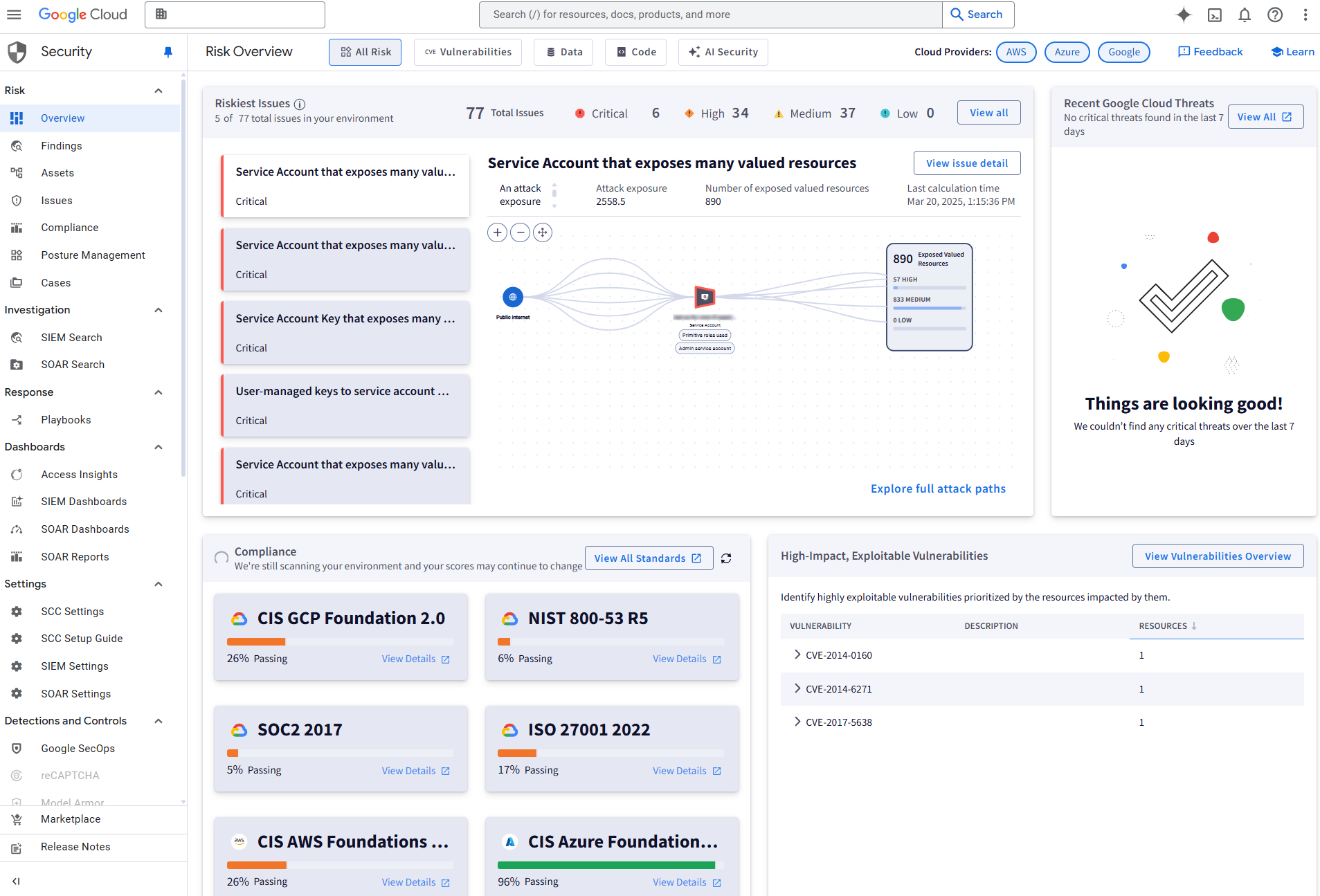
Halaman konsol Operasi Keamanan
Halaman konsol Operasi Keamanan memungkinkan Anda melakukan tugas seperti berikut:
- Menghubungkan ke lingkungan cloud lain untuk mengumpulkan data log untuk deteksi yang dikurasi dalam informasi keamanan dan manajemen peristiwa (SIEM).
- Konfigurasi setelan orkestrasi, otomatisasi, dan respons keamanan (SOAR).
- Konfigurasi pengguna dan grup untuk manajemen insiden dan kasus.
- Bekerja dengan kasus, yang mencakup pengelompokan temuan, penetapan tiket, dan penggunaan pemberitahuan.
- Gunakan urutan langkah otomatis yang dikenal sebagai playbook untuk memperbaiki masalah.
- Gunakan Workdesk untuk mengelola tindakan dan tugas yang menunggu Anda dari kasus dan playbook yang terbuka.
Gambar berikut menunjukkan konsol Operasi Keamanan.
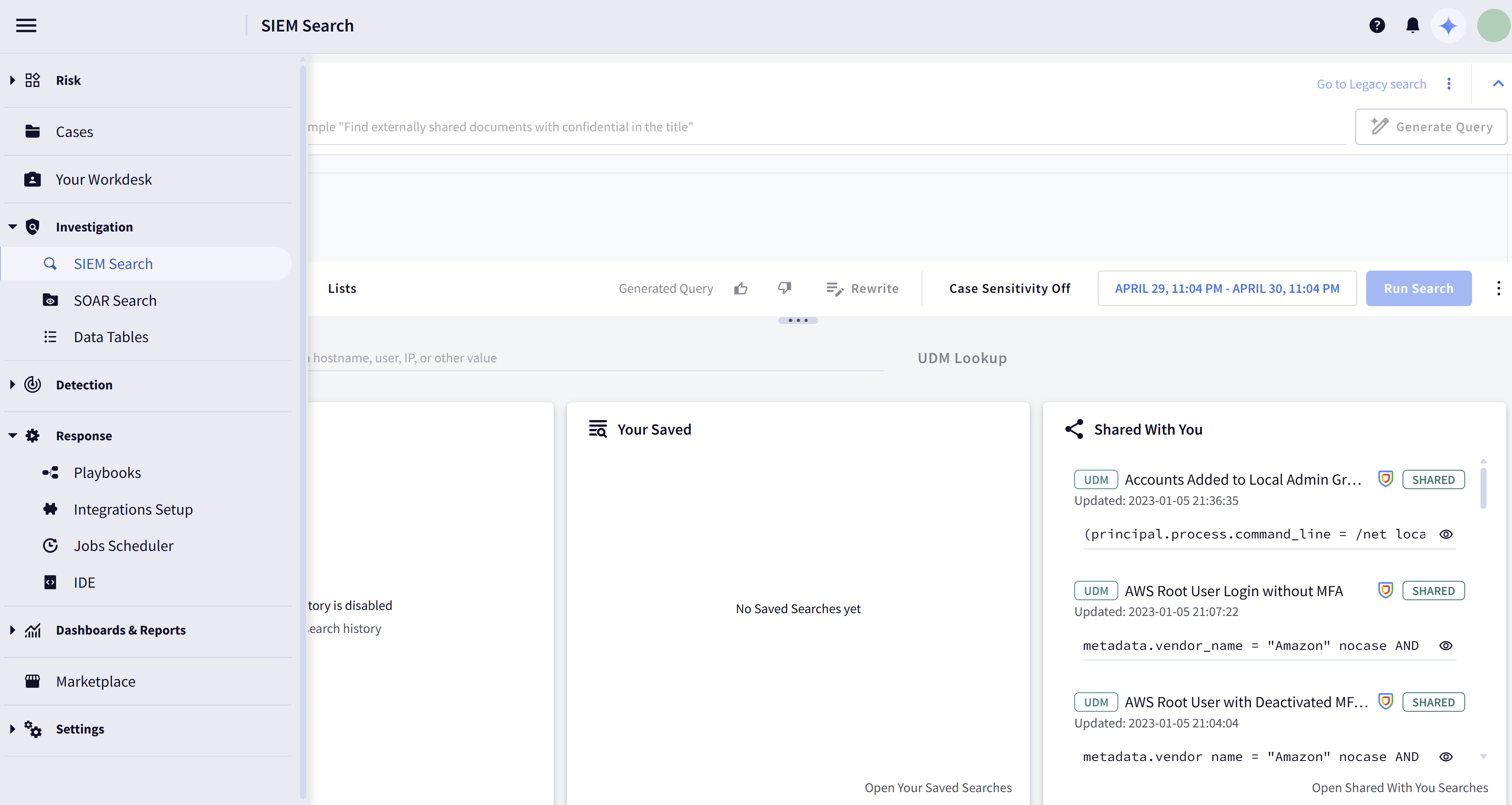
Halaman konsol Security Operations memiliki URL yang mirip dengan pola berikut.
https://CUSTOMER_SUBDOMAIN.backstory.chronicle.security/cases
Dengan CUSTOMER_SUBDOMAIN sebagai ID khusus pelanggan Anda.
Pemberitahuan & IOC
Halaman konsol Operasi Keamanan ini memungkinkan Anda melihat pemberitahuan yang dibuat oleh deteksi yang dikurasi dan aturan kustom. Untuk mengetahui informasi tentang menyelidiki pemberitahuan, lihat hal berikut dalam dokumentasi Google Security Operations:
- Menyelidiki pemberitahuan GCTI yang dihasilkan oleh deteksi pilihan.
- Menyelidiki notifikasi.
Kasus
Di konsol Security Operations, Anda menggunakan kasus penggunaan untuk mendapatkan detail tentang temuan, melampirkan playbook ke pemberitahuan temuan, menerapkan respons ancaman otomatis, dan melacak perbaikan masalah keamanan.
Untuk mengetahui informasi, lihat Ringkasan kasus dalam dokumentasi Google Security Operations.
Playbook
Halaman konsol Operasi Keamanan ini memungkinkan Anda mengelola playbook yang disertakan dalam kasus penggunaan SCC Enterprise - Cloud Orchestration and Remediation.
Untuk mengetahui informasi tentang integrasi yang tersedia dalam kasus penggunaan ini, lihat Tingkat layanan Security Command Center.
Untuk mengetahui informasi tentang playbook yang tersedia, lihat Memperbarui kasus penggunaan Enterprise.
Untuk mengetahui informasi tentang cara menggunakan halaman Playbook di konsol Security Operations, lihat bagian Apa yang ada di halaman Playbook? dalam dokumentasi Google Security Operations.
Aturan & Deteksi
Halaman konsol Operasi Keamanan ini memungkinkan Anda mengaktifkan deteksi yang dikurasi dan membuat aturan kustom untuk mengidentifikasi pola dalam data yang dikumpulkan menggunakan mekanisme pengumpulan data log konsol Operasi Keamanan. Untuk mengetahui informasi tentang deteksi yang dikurasi yang tersedia dengan Security Command Center Enterprise, lihat Menyelidiki ancaman dengan deteksi yang dikurasi.
Dasbor SIEM
Halaman konsol Security Operations ini memungkinkan Anda melihat dasbor SIEM Google Security Operations untuk menganalisis pemberitahuan yang dibuat oleh aturan Google Security Operations dan data yang dikumpulkan menggunakan kemampuan pengumpulan data log konsol Security Operations.
Untuk mengetahui informasi selengkapnya tentang cara menggunakan dasbor SIEM, lihat Ringkasan dasbor dalam dokumentasi Google Security Operations.
Penelusuran SIEM
Halaman konsol Security Operations ini memungkinkan Anda menemukan peristiwa dan pemberitahuan Unified Data Model (UDM) dalam instance Google Security Operations Anda. Untuk mengetahui informasi selengkapnya, lihat Penelusuran SIEM dalam dokumentasi Google Security Operations.
Setelan SIEM
Halaman konsol Security Operations ini memungkinkan Anda mengubah konfigurasi untuk fitur yang terkait dengan SIEM Google Security Operations. Untuk mengetahui informasi tentang cara menggunakan fitur ini, lihat dokumentasi Google Security Operations.
Dasbor SOAR
Halaman konsol Operasi Keamanan ini memungkinkan Anda melihat dan membuat dasbor menggunakan data SOAR yang dapat digunakan untuk menganalisis respons dan kasus. Untuk mengetahui informasi selengkapnya tentang cara menggunakan dasbor SOAR, lihat Ringkasan Dasbor SOAR dalam dokumentasi Google Security Operations.
Laporan SOAR
Halaman konsol Operasi Keamanan ini memungkinkan Anda melihat laporan terhadap data SOAR. Untuk mengetahui informasi selengkapnya tentang cara menggunakan laporan SOAR, lihat Memahami Laporan SOAR dalam dokumentasi Google Security Operations.
Penelusuran SOAR
Halaman konsol Security Operations ini memungkinkan Anda menemukan kasus atau entitas tertentu yang diindeks oleh Google Security Operations SOAR. Untuk mengetahui informasi selengkapnya, lihat Bekerja dengan halaman Penelusuran di SOAR dalam dokumentasi Google Security Operations.
Setelan SOAR
Halaman konsol Security Operations ini memungkinkan Anda mengubah konfigurasi untuk fitur yang terkait dengan Google Security Operations SOAR. Untuk mengetahui informasi tentang cara menggunakan fitur ini, lihat dokumentasi Google Security Operations.
Langkah berikutnya
- Pelajari layanan deteksi.
- Pelajari cara menggunakan tanda keamanan.
- Pelajari cara mengonfigurasi layanan Security Command Center.


